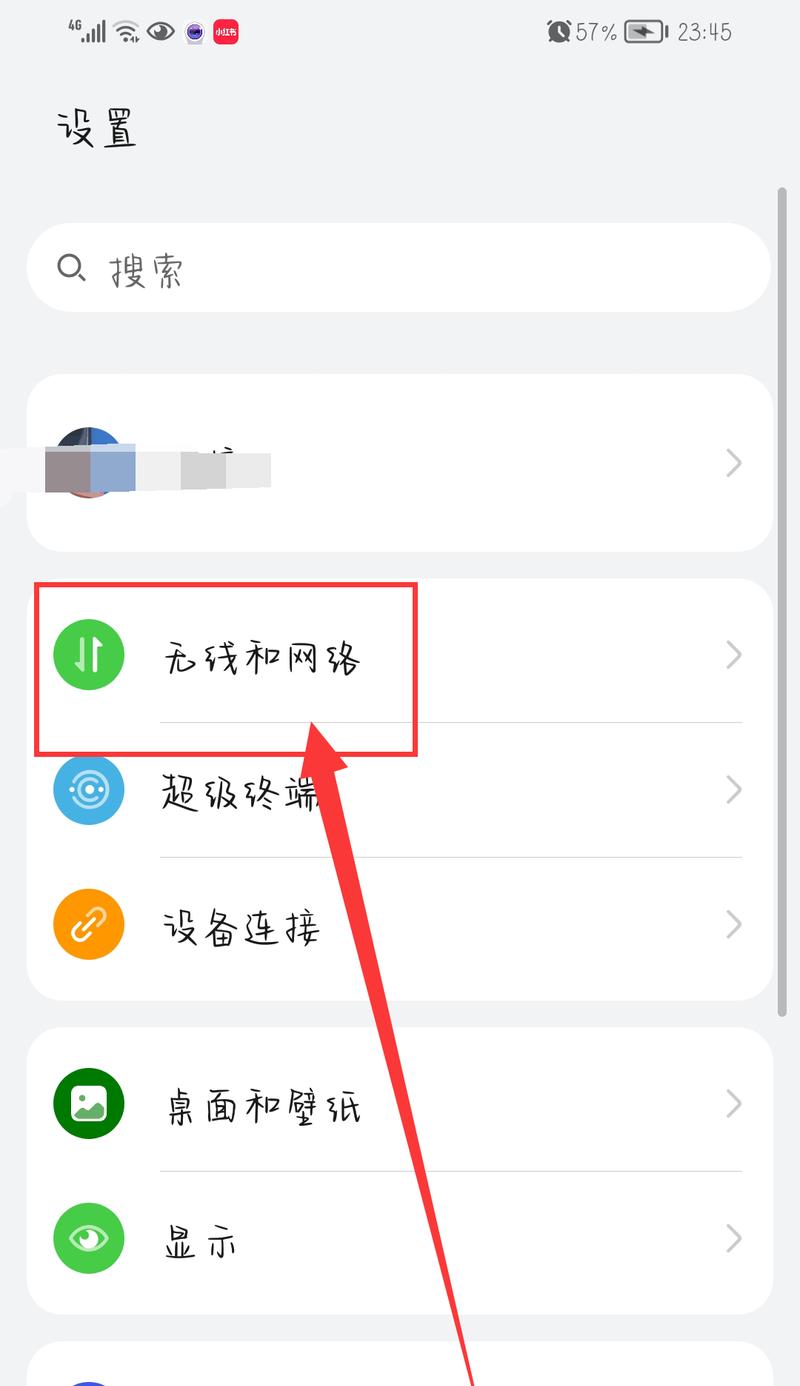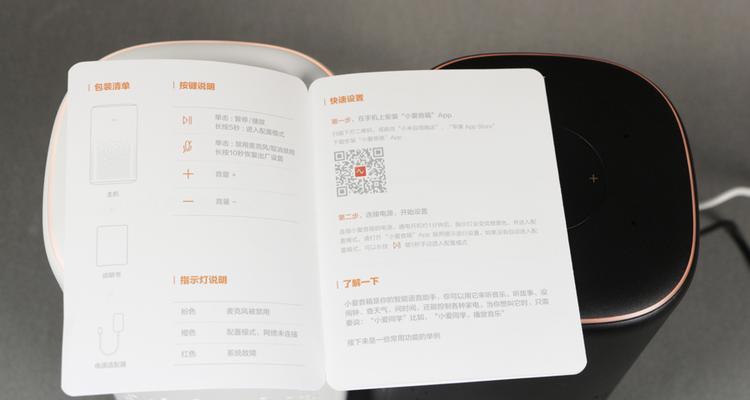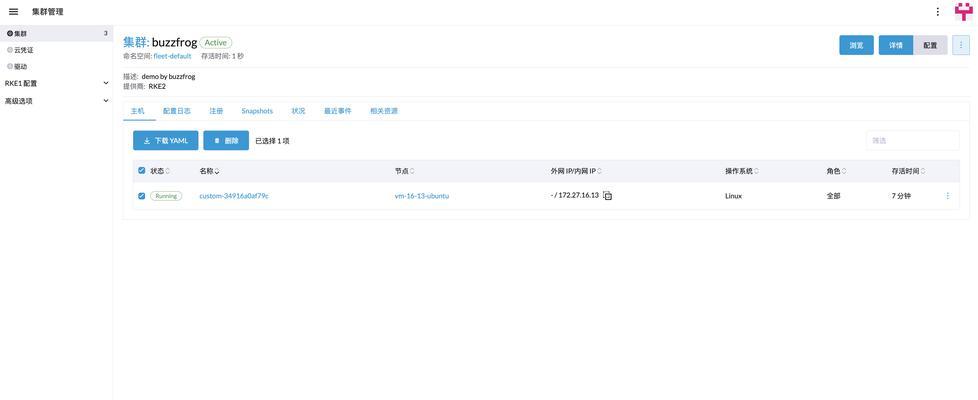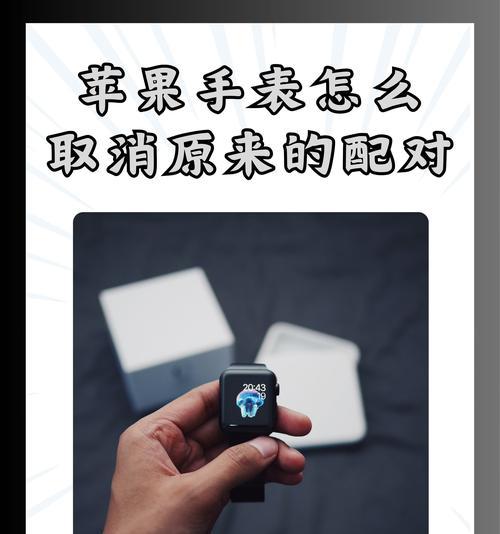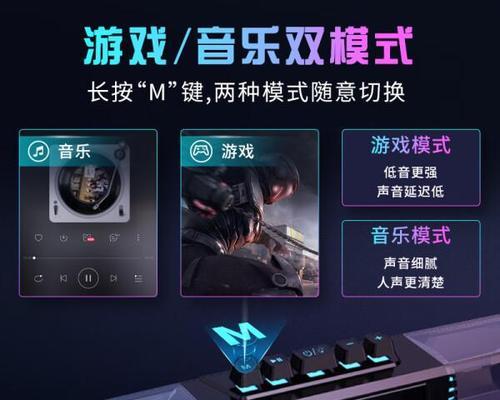电脑开机黑屏是许多电脑用户经常遇到的一个问题,当我们打开电脑时,屏幕只会显示一个黑屏,只有鼠标箭头在屏幕上闪烁。这种情况下,我们无法进入操作系统,也无法进行其他任何操作。然而,不必担心,本文将介绍一些小妙招来解决这个问题,并帮助你恢复电脑的正常运行。

1.检查硬件连接是否正常:确保你的电脑的所有硬件连接正常,包括显示器、键盘、鼠标等。检查它们是否松动或插错位置,重新插拔一次以确保连接稳定。

2.检查显示器电源:确保你的显示器接收到正确的电源供应。检查电源线是否插入插座,也可以尝试更换电源线或者用其他设备测试插座是否正常工作。
3.重启电脑:有时候只需简单地重启电脑就能解决开机黑屏问题。长按电脑主机上的电源按钮,让电脑完全关机,然后再次启动。
4.检查显卡连接:若你使用独立显卡,检查显卡是否插好并连接到显示器。可以将显卡取出来,擦拭连接点后重新插入。
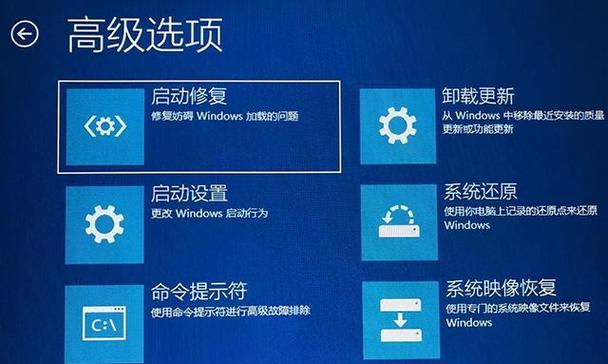
5.进入安全模式:尝试进入安全模式来解决问题。重启电脑时按下F8键(可能是其他键),在启动菜单中选择安全模式,然后等待系统加载。
6.检查驱动程序:错误或过时的驱动程序可能导致开机黑屏问题。在安全模式下打开设备管理器,检查并更新显示适配器的驱动程序。
7.检查最新的更新:有时候系统的最新更新可能导致开机黑屏问题。在安全模式下,打开控制面板,找到并取消最新的更新,然后重启电脑。
8.检查病毒感染:恶意软件或病毒可能导致开机黑屏问题。运行杀毒软件进行全面扫描,并删除任何发现的病毒或恶意软件。
9.恢复系统:若以上方法都无法解决问题,尝试恢复系统到先前的状态。在安全模式下打开系统还原工具,并选择一个可行的还原点。
10.重装操作系统:若所有方法都无效,最后的手段是重装操作系统。确保提前备份你的重要数据,并使用安装盘或恢复分区重新安装操作系统。
11.咨询专业技术支持:如果你对以上方法不太熟悉或不敢尝试,不妨咨询专业技术支持。他们可以提供更具体的指导和解决方案。
12.预防开机黑屏问题:定期清理电脑内部灰尘,更新驱动程序和操作系统,安装可信赖的杀毒软件,并避免下载来路不明的文件,以预防开机黑屏问题的发生。
13.保持硬件良好状态:电脑硬件的良好状态对于避免开机黑屏问题至关重要。定期检查电脑硬件是否工作正常,并及时维修或更换损坏的硬件。
14.不要盲目更改系统设置:未经了解和确认的系统设置更改可能导致开机黑屏问题。在更改任何系统设置之前,确保你知道自己在做什么,并了解如何恢复到原始设置。
15.寻求进一步帮助:如果你尝试了上述方法仍然无法解决问题,不要气馁。寻求进一步的帮助,可以向电脑维修专家咨询或将电脑送到专业维修中心检修。
遇到电脑开机黑屏问题时,我们不必惊慌失措。通过检查硬件连接、重启电脑、进入安全模式以及更新驱动程序等妙招,我们很有可能解决这个问题。如果所有方法都无效,不妨寻求专业技术支持或维修服务来解决问题。最重要的是,定期保养和维护电脑硬件,以预防开机黑屏问题的发生。